Come collegare uno smartphone Android a una TV? I nostri telefoni odierni sono delle vere e proprie postazioni multimediali, capaci di offrire pressoché qualunque tipo di contenuto, e possono sostituire un decoder o una smart TV. Nella guida di oggi ti spieghiamo come collegare il tuo smartphone Android alla TV, o ad un monitor per PC, e scopriamo perché potrebbe essere molto interessante ed utile farlo.
Che si tratti di un'immagine o di un filmato dunque, potresti sentire la necessità di visionare quanto appena visto su un display molto più grande. Collegando il tuo telefono alla televisione potrai anche goderti sul grande schermo app, film e serie TV in streaming e gaming.
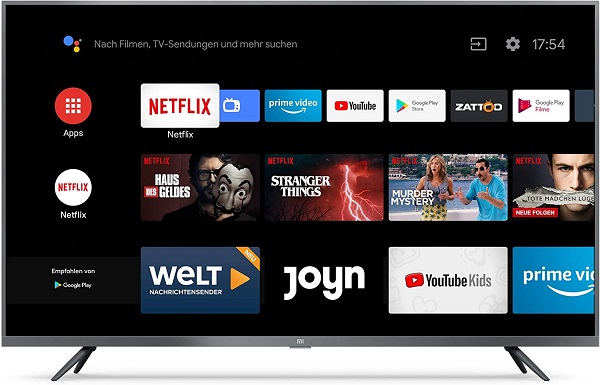
Collegare uno smartphone Android a una TV: tutte le vie percorribili
L'ambiente Android, per fortuna, è ricco di soluzioni in tal senso e, come vedremo in questo articolo, esistono diverse possibilità per poter trasmettere dal tuo smartphone direttamente sullo schermo della TV.
Indice dei contenuti
Chromecast
Per rendere tutto estremamente semplice, Google ha pensato di lanciare sul mercato i Chromecast. Questi particolari dongle, se collegati a una TV con porta HDMI, permettono di trasmettere senza fili il contenuto dello smartphone sullo schermo. Il tutto può essere effettuato con pochi e semplici tocchi.
Le app supportate da questo sistema offrono ampio spazio d'azione e coinvolgono Netflix, Hulu, Google Foto e tanti altre piattaforme molto interessanti per l'intrattenimento.
Assicurati che il tuo dispositivo sia disponibile sulla stessa rete Wi-Fi del Chromecast e tocca l'icona di trasmissione quadrata nell'app. Scegli il dispositivo compatibile a cui desideri trasmettere e il gioco è fatto.
Screen mirroring su Android
Il mirroring dello schermo è l'ideale per le app che non contengono contenuti protetti o che supportano ufficialmente la trasmissione dati. Avrai comunque bisogno di un Chromecast o di una smart TV compatibile per utilizzare questa funzione, che può quindi essere collegata all'app Google Home.
Una volta aggiunto il dispositivo di destinazione a Google Home, apri l'app e tocca l'icona più + nell'angolo in alto a sinistra per aggiungere un dispositivo, se necessario. Altrimenti, tocca il dispositivo a cui desideri trasmettere e tocca Trasmetti il mio schermo in basso per riprodurre il display del telefono sulla TV. Al termine, tocca Interrompi mirroring dall'app quando non ne hai più bisogno.
Alcuni dispositivi di streaming Fire TV e Roku supportano anch'essi il mirroring dello schermo, anche se dovresti fare attenziona alla compatibilità o meno di questi dispositivi. Questa funzione è stata introdotta con la versione Android 5.0 Lollipop, dunque avere a che fare con hardware più datato, potrebbe creare problemi.

Connettiti con un adattatore o un cavo
Un altro modo per collegare uno smartphone Android a una TV è semplicemente cercare un adattatore e un cavo adatti. Se non disponi di un dispositivo compatibile con Chromecast, utilizza un cavo HDMI e un adattatore per collegare il telefono alla TV e riprodurre i contenuti sullo schermo.
L'opzione più semplice è un adattatore da USB-C a HDMI. Se il tuo telefono dispone di una porta USB-C, puoi collegare questo adattatore al telefono, quindi collegare un cavo HDMI all'adattatore per collegarlo alla TV. Il telefono dovrà supportare la modalità Alt HDMI, che consente ai dispositivi mobili di riprodurre video attraverso questo tipo di presa.
Nota bene: in molti casi, questo metodo andrà ad occupare la presa solitamente utilizzata per ricaricare lo smartphone quindi assicurati di avere lo smartphone carico prima di collegarlo alla TV.
Se disponi di una porta Micro USB precedente, avrai bisogno di un adattatore da micro USB a HDMI. Con questo metodo, il tuo telefono dovrà supportare un protocollo diverso chiamato MHL. Se disponi di un telefono supportato, collegalo all'adattatore, quindi collega un cavo HDMI e collegalo a una TV.
Streaming con DLNA

Se le opzioni precedenti non funzionano nel tuo caso specifico, la maggior parte dei televisori connessi a Internet supporta un protocollo di streaming chiamato DLNA, che ti consentirà di trasmettere la tua musica e i tuoi video alla TV. Tieni presente, tuttavia, che Netflix (e qualsiasi contenuto DRM) non sarà supportato da questo metodo.
Nonostante ciò, se stai cercando disperatamente di collegare uno smartphone Android a una TV e i precedenti metodi non hanno funzionato, questa è comunque una soluzione a cui puoi affidarti.
In questo contesto dovrai affidarti a LocalCast. Si tratta di un'app semplice da usare e gratuita che ti consente di trasmettere in streaming la tua musica, foto o video su un dispositivo DLNA come una smart TV o una console. Supporta anche lo streaming su Chromecast, il che è utile se desideri condividere i tuoi file su una TV senza eseguire il mirroring dell'intero schermo.
LocalCast ti consente persino di eseguire lo streaming da Google Drive, Dropbox e pagine web. Se questa app, per un qualunque motivo, non ti aggrada, puoi comunque virare sulle diverse alternative sempre in ottica DLNA.
AllCast, per esempio è l'app più simile a LocalCast, ma è necessario eseguire l'aggiornamento alla versione premium per rimuovere gli annunci durante il suo funzionamento.
La popolare app di gestione dei media Plex funziona anch'essa come streamer DLNA, anche se in modo meno diretto. Un server Plex in esecuzione sul tuo computer può ospitare musica, foto o video e trasmetterli in streaming alla TV. Puoi utilizzare l'app mobile per sfogliare la tua libreria, scegliere quali contenuti multimediali riprodurre in streaming e inviarli al televisore tramite Chromecast o DLNA.
Lo svantaggio dell'utilizzo dell'app Plex è che il computer in cui si configura il server dovrà essere acceso e connesso a Internet ogni volta che desideri eseguire lo streaming dei file. Tuttavia, Plex ti consente di ospitare file multimediali molto più grandi rispetto a quelli che solitamente sono presenti sui nostri smartphone.



![QGeeM Cavo adattatore da USB C a HDMI, adattatore portatile da USB Type-C a HDMI [Thunderbolt 3/4]...](https://m.media-amazon.com/images/I/31vzsfCm4TL._SL160_.jpg)

